Memvalidasi skema untuk aplikasi Apache Kafka menggunakan Avro (Java)
Dalam panduan mulai cepat ini, kami menjelajahi cara memvalidasi peristiwa dari aplikasi Apache Kafka menggunakan Azure Schema Registry untuk Azure Event Hubs.
Dalam kasus penggunaan ini, aplikasi produsen Kafka menggunakan skema Avro yang disimpan di Azure Schema Registry ke, menserialisasikan peristiwa dan menerbitkannya ke topik/hub peristiwa Kafka di Azure Event Hubs. Konsumen Kafka mendeserialisasi peristiwa yang dikonsumsinya dari Azure Event Hubs. Untuk itu menggunakan ID skema peristiwa dan skema Avro, yang disimpan di Azure Schema Registry.
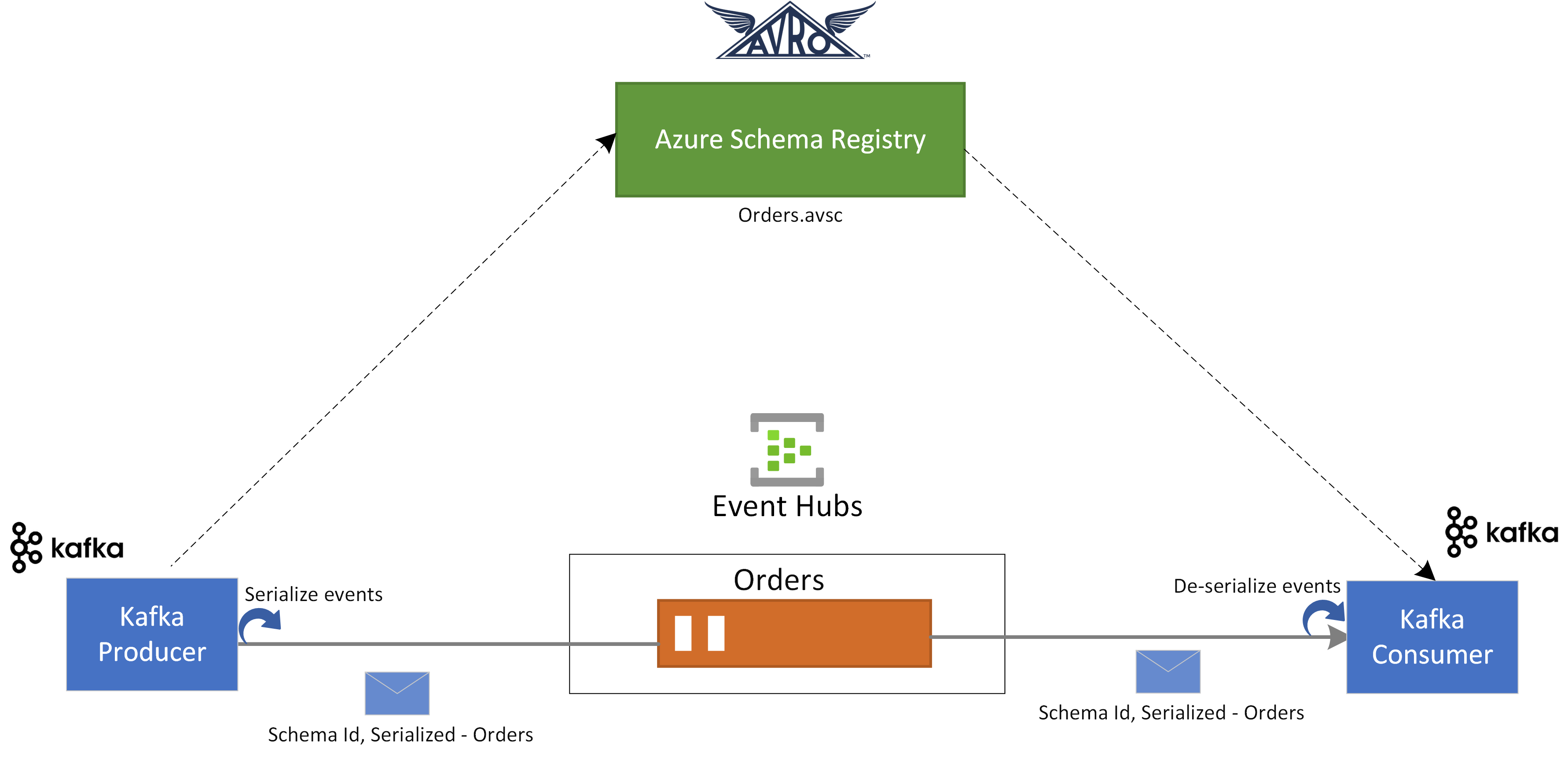
Prasyarat
Jika Anda baru menggunakan Azure Event Hubs, lihat Ringkasan Event Hubs sebelum Anda melakukan mulai cepat ini.
Untuk menyelesaikan mulai cepat ini, Anda memerlukan prasyarat berikut:
- Jika Anda tidak memiliki langganan Azure, buatlah akun gratis sebelum Anda memulai.
- Di lingkungan pengembangan Anda, instal komponen berikut:
- Kit Pengembangan Java (JDK) 1.7+.
- Unduh dan pasang arsip biner Maven.
- Git
- Kloning Registri Skema Azure untuk repositori Kafka .
Membuat pusat aktivitas
Ikuti instruksi dari mulai cepat: Membuat namespace layanan Azure Event Hubs dan hub peristiwa untuk membuat namespace layanan Azure Event Hubs dan pusat aktivitas. Kemudian, ikuti instruksi dari Dapatkan string koneksi untuk mendapatkan string koneksi ke namespace Layanan Pusat Aktivitas Anda.
Catat pengaturan berikut yang Anda gunakan dalam mulai cepat saat ini:
- String koneksi untuk namespace Azure Event Hubs
- Nama hub peristiwa
Buat grup skema
Ikuti instruksi dari Membuat skema menggunakan Schema Registry untuk membuat grup skema dan skema.
Buat grup skema bernama contoso-sg menggunakan portal Schema Registry. Gunakan Avro sebagai jenis serialisasi dan Tidak ada untuk mode kompatibilitas.
Di grup skema tersebut, buat skema Avro baru dengan nama skema:
Microsoft.Azure.Data.SchemaRegistry.example.Ordermenggunakan konten skema berikut.{ "namespace": "Microsoft.Azure.Data.SchemaRegistry.example", "type": "record", "name": "Order", "fields": [ { "name": "id", "type": "string" }, { "name": "amount", "type": "double" }, { "name": "description", "type": "string" } ] }
Mendaftarkan aplikasi untuk mengakses registri skema
Anda dapat menggunakan ID Microsoft Entra untuk mengotorisasi produsen Dan aplikasi konsumen Kafka Anda untuk mengakses sumber daya Azure Schema Registry dengan mendaftarkan aplikasi klien Anda dengan penyewa Microsoft Entra dari portal Azure.
Untuk mendaftarkan aplikasi Microsoft Entra bernama example-app lihat Mendaftarkan aplikasi Anda dengan penyewa Microsoft Entra.
- tenant.id - mengatur ID penyewa aplikasi
- client.id - mengatur ID klien aplikasi
- client.secret - mengatur rahasia klien untuk autentikasi
Dan jika Anda menggunakan identitas terkelola, Anda akan memerlukan:
- use.managed.identity.credential - menunjukkan bahwa kredensial MSI harus digunakan, harus digunakan untuk VM yang mendukung MSI
- managed.identity.clientId - jika ditentukan, ia membangun kredensial MSI dengan ID klien tertentu
- managed.identity.resourceId - jika ditentukan, ia membangun kredensial MSI dengan ID sumber daya tertentu
Menambahkan pengguna ke peran Pembaca Registri Skema
Tambahkan akun pengguna Anda ke peran Pembaca Registri Skema di tingkat namespace. Anda juga dapat menggunakan peran Kontributor Registri Skema, tetapi itu tidak diperlukan untuk mulai cepat ini.
- Pada halaman Namespace Layanan Pusat Aktivitas, pilih Kontrol akses (IAM) di menu sebelah kiri.
- Pada halaman Kontrol akses (IAM), pilih + Tambahkan ->Tambahkan penetapan peran pada menu.
- Pada halaman Jenis penugasan, pilih Berikutnya.
- Pada halaman Peran, pilih Pembaca Registri Skema (Pratinjau), lalu pilih Berikutnya di bagian bawah halaman.
- Gunakan tautan + Pilih anggota untuk menambahkan
example-appaplikasi yang Anda buat di langkah sebelumnya ke peran, lalu pilih Berikutnya. - Pada halaman Tinjau + tetapkan , pilih Tinjau + tetapkan.
Memperbarui konfigurasi aplikasi klien aplikasi Kafka
Anda perlu memperbarui konfigurasi klien aplikasi produsen dan konsumen Kafka dengan konfigurasi yang terkait dengan aplikasi Microsoft Entra yang kami buat dan informasi registri skema.
Untuk memperbarui konfigurasi Produsen Kafka, navigasikan ke azure-schema-registry-for-kafka/tree/master/java/avro/samples/kafka-producer.
Perbarui konfigurasi aplikasi Kafka di src/main/resources/app.properties dengan mengikuti panduan Mulai Cepat Kafka untuk Azure Event Hubs.
Perbarui detail konfigurasi untuk produsen di src/main/resources/app.properties menggunakan konfigurasi terkait registri skema dan aplikasi Microsoft Entra yang Anda buat di atas sebagai berikut:
schema.group=contoso-sg schema.registry.url=https://<NAMESPACENAME>.servicebus.windows.net tenant.id=<> client.id=<> client.secret=<>Ikuti instruksi yang sama dan perbarui konfigurasi azure-schema-registry-for-kafka/tree/master/java/avro/samples/kafka-consumer .
Untuk aplikasi produsen dan konsumen Kafka, skema Avro berikut digunakan:
{ "namespace": "com.azure.schemaregistry.samples", "type": "record", "name": "Order", "fields": [ { "name": "id", "type": "string" }, { "name": "amount", "type": "double" }, { "name": "description", "type": "string" } ] }
Menggunakan produsen Kafka dengan validasi skema Avro
Untuk menjalankan aplikasi produsen Kafka, navigasikan ke azure-schema-registry-for-kafka/tree/master/java/avro/samples/kafka-producer.
Anda dapat menjalankan aplikasi produsen sehingga dapat menghasilkan rekaman khusus Avro atau rekaman generik. Untuk mode rekaman tertentu, Anda harus terlebih dahulu menghasilkan kelas terhadap skema produsen menggunakan perintah maven berikut:
mvn generate-sourcesKemudian Anda dapat menjalankan aplikasi produsen menggunakan perintah berikut.
mvn clean package mvn -e clean compile exec:java -Dexec.mainClass="com.azure.schemaregistry.samples.producer.App"Setelah keberhasilan eksekusi aplikasi produsen, aplikasi ini meminta Anda untuk memilih skenario produsen. Untuk mulai cepat ini, Anda dapat memilih opsi 1 - menghasilkan Avro SpecificRecords.
Enter case number: 1 - produce Avro SpecificRecords 2 - produce Avro GenericRecordsSetelah serialisasi dan penerbitan data berhasil, Anda akan melihat log konsol berikut di aplikasi produsen Anda:
INFO com.azure.schemaregistry.samples.producer.KafkaAvroSpecificRecord - Sent Order {"id": "ID-0", "amount": 10.0, "description": "Sample order 0"} INFO com.azure.schemaregistry.samples.producer.KafkaAvroSpecificRecord - Sent Order {"id": "ID-1", "amount": 11.0, "description": "Sample order 1"} INFO com.azure.schemaregistry.samples.producer.KafkaAvroSpecificRecord - Sent Order {"id": "ID-2", "amount": 12.0, "description": "Sample order 2"}
Menggunakan konsumen Kafka dengan validasi skema Avro
Untuk menjalankan aplikasi konsumen Kafka, navigasikan ke azure-schema-registry-for-kafka/tree/master/java/avro/samples/kafka-consumer.
Anda dapat menjalankan aplikasi konsumen sehingga dapat menggunakan rekaman tertentu Avro atau rekaman generik. Untuk mode rekaman tertentu, Anda harus terlebih dahulu menghasilkan kelas terhadap skema produsen menggunakan perintah maven berikut:
mvn generate-sourcesKemudian Anda dapat menjalankan aplikasi konsumen menggunakan perintah berikut.
mvn clean package mvn -e clean compile exec:java -Dexec.mainClass="com.azure.schemaregistry.samples.consumer.App"Setelah keberhasilan eksekusi aplikasi konsumen, aplikasi ini meminta Anda untuk memilih skenario produsen. Untuk mulai cepat ini, Anda dapat memilih opsi 1 - menggunakan Avro SpecificRecords.
Enter case number: 1 - consume Avro SpecificRecords 2 - consume Avro GenericRecordsSetelah konsumsi dan deserialisasi data berhasil, Anda akan melihat log konsol berikut di aplikasi produsen Anda:
INFO com.azure.schemaregistry.samples.consumer.KafkaAvroSpecificRecord - Order received: {"id": "ID-0", "amount": 10.0, "description": "Sample order 0"} INFO com.azure.schemaregistry.samples.consumer.KafkaAvroSpecificRecord - Order received: {"id": "ID-1", "amount": 11.0, "description": "Sample order 1"} INFO com.azure.schemaregistry.samples.consumer.KafkaAvroSpecificRecord - Order received: {"id": "ID-2", "amount": 12.0, "description": "Sample order 2"}
Membersihkan sumber daya
Hapus namespace layanan Azure Event Hubs atau hapus grup sumber daya yang berisi namespace layanan.